Was ist ein inkognito -Modus und wie man ihn in verschiedene Browser einbezieht?
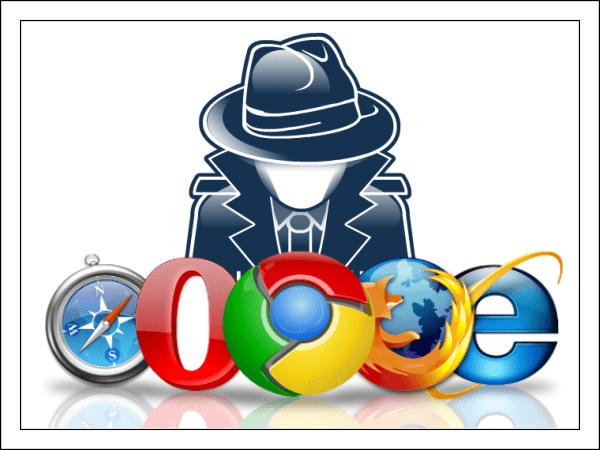
- 1340
- 124
- Robin Wollmann
Alles, was Sie im Internet tun, kann gegen Sie verwendet werden!
Oft erkennen wir nicht einmal, wie viel geheime Informationen wir dem Browser vertrauen. Aber hinter seiner freundlichen Gestalt verbirgt sich eine Spionageessenz. Er könnte uns mit Klassen geben, die Zugriff auf den Computer haben, wenn nicht ein einzelner Mittel ..
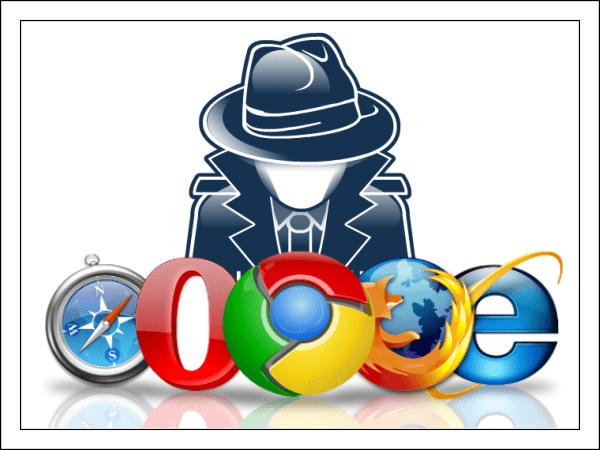
Wir sprechen über den Inkognito -Modus, der den Web -Gesichtsbehörden dazu zwingt, die Netzwerkaktionen des Benutzers zu "vergessen" - nicht die Geschichte der besuchten Websites zu erhalten, erinnern sich nicht an die eingegebenen Daten. Zeigen Sie die Namen der heruntergeladenen Dateien nicht an. Lassen Sie uns darüber sprechen, wie Sie den Inkognito -Modus im Browser aktivieren können, in welcher Fälle er Ihnen nützlich sein wird und in dem dies nicht der Fall ist.
Inhalt
- Was kann und was inkognito nicht kann
- So aktivieren Sie den Incognito -Modus in beliebten Browsern
- Google Chrome
- Yandex.Browser
- Mozilla Firefox
- Oper
- Internet Explorer
- Rand
- Safari
Was kann und was inkognito nicht kann
Incognito oder private Anzeige von Webseiten hält Ihre Handlungen vor Personen, die Zugang zum Computer haben, zusätzlich zu Ihnen von Familienmitgliedern oder Arbeitskollegen auf. Verwenden Sie es immer, um Websites mit Autorisierung zu besuchen, wenn Sie sie nicht von einem persönlichen PC, sondern von Besuch oder an einem öffentlichen Ort zu ihnen gehen. Sie vermeiden also Lecks eingeführter Anmeldungen und Passwörter in die Hände anderer Personen.
Darüber hinaus mit privater Besichtigung:
- Dünne Plugins und die Ausdehnung des Browsers werden getrennt, was den Inhalt des Inhalts auf einigen Websites beeinträchtigen kann
- Es gibt keine Sammeldaten zu Ihren Interessen, um gezielte Werbung anzuzeigen, die anderen Benutzern das geben können, was Sie verbergen möchten
- Die automatische Bestimmung von Besuchern der Ressource hört auf, um zu arbeiten, wodurch Sie die Möglichkeit haben, sich auf einer Website unter verschiedenen Konten (im normalen Modus unter einem, privaten - unter dem anderen) anzumelden
- Die Zähler der Limit -Aktionen des Benutzers bleiben nicht erhalten, dh das Schließen und erneut öffnen das private Fenster können Sie wieder in der Abstimmung unterteilt, mehrere Likes anstelle eines usw. setzen usw. P.
Beachten Sie jedoch, dass Incognito Ihre IP -Adresse nicht ersetzt und keine Anonymität im Internet bietet. Damit werden Sie nicht in blockierte Webressourcen geraten und schützen nicht vertrauliche Daten, wenn Sie über das Netzwerk übertragen werden. Darüber hinaus bleiben die erstellten Lesezeichen und Dateien, die Sie im privaten Fenster des Browsers heruntergeladen haben. Wenn Sie sich nicht um ihre Verschleierung kümmern, stehen sie jedem zur Verfügung, der den Computer mit Ihnen benutzt.
So aktivieren Sie den Incognito -Modus in beliebten Browsern
Google Chrome
Private Inclusion -Funktion ("Neues Fenster im Inkognito -Modus") Der Google Chrome-Webbrowser befindet sich im Hauptmenü, das durch einen Klick auf die Schaltfläche" Einstellungen und Verwaltung "in der oberen rechten Ecke geöffnet wird. Oder durch Drücken der Schlüsselkombination von Shift+Control+n.
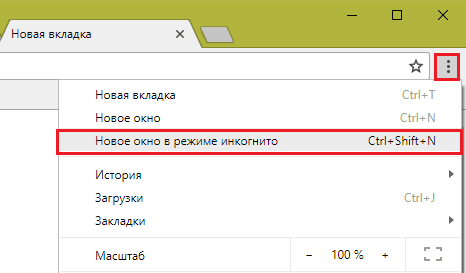
Das private Fenster (reduziert im Screenshot) hat einen charakteristischen dunklen Hintergrund mit "Spionage" -attributen:
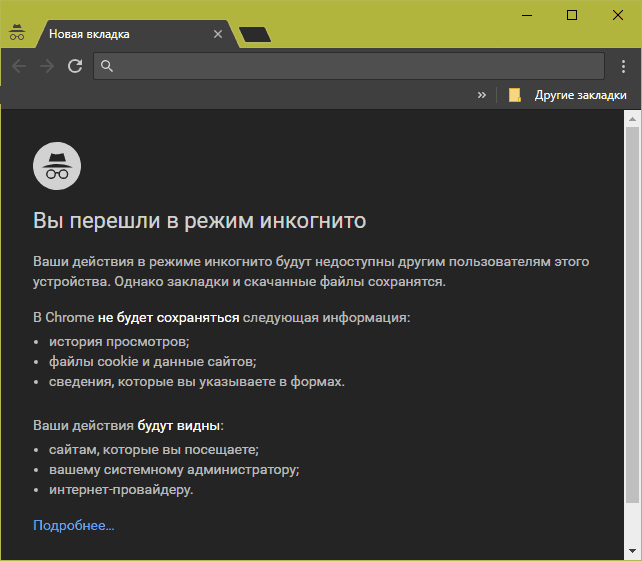
Yandex.Browser
Klicken Sie auf die Schaltfläche YANDEX -Einstellungen, um ein privates Ansichtsfenster in Yandex Observer zu öffnen.Browser "in Form von drei Streifen auf der oberen Platte. Der gewünschte Menüelement heißt - "" "Inkognito -Modus". Darüber hinaus wird es mit Drücken von Schicht+Steuer+N -Tasten geöffnet, wie in Google Chrome.
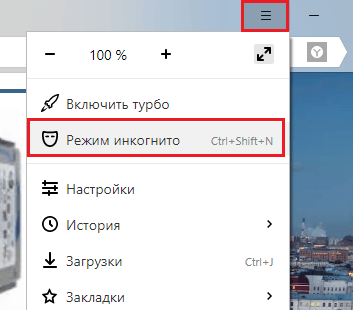
Die Art des privaten Fensters unterscheidet sich auch vom üblichen charakteristischen Design:
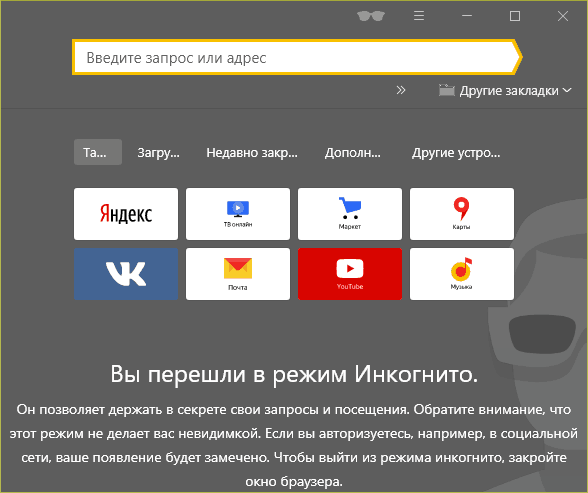
Mozilla Firefox
Der Übergang zu Incognito in Firefox wird ebenfalls über das Hauptmenü durchgeführt, dessen Schaltfläche wie in den meisten Webbrowsern rechts rechts ist. Der Menüelement heißt ""Neues privates Fenster". Tastaturkombination - Verschiebung+Steuerung+P (Latein).
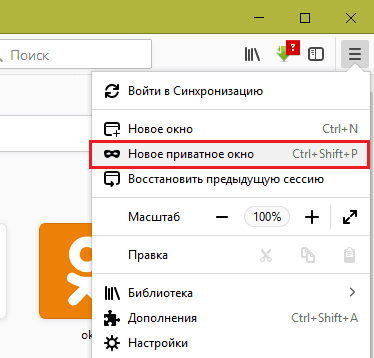
Reduzierte Privat-OKoshko "Fire Fox" sieht so aus:
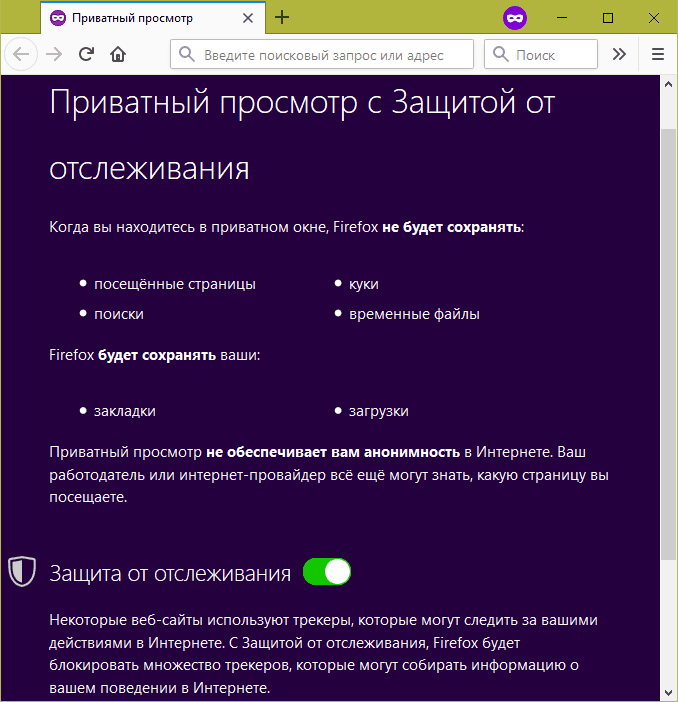
Darin gibt es unter anderem einen Schieberegler von Websites, die Informationen über die Aktionen der Benutzer im Netzwerk sammeln.
Oper
Die Besonderheit des Übergangs zum Privat im Bediener der Oper ist nur, dass sein Hauptmenü nicht auf der rechten Seite, sondern auf der linken Seite geöffnet wird. Der gewünschte Punkt heißt ""Erstellen Sie ein privates Fenster". Es wird auch durch eine Kombination aus Shift+Control+N -Tasten erstellt - wie in Chrom -Browsern und Yandex.
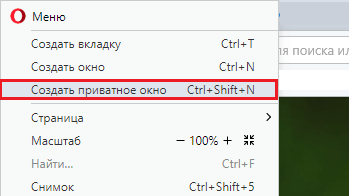
Das reduzierte Fenster sieht so aus:
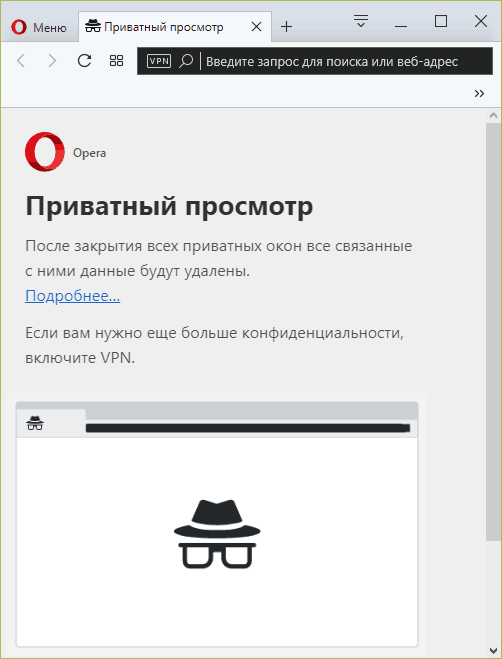
Diejenigen, die noch mehr Vertraulichkeit benötigen, bietet der Browser an, in Kombination mit incognito gebautem VPN -Service zu verwenden.
Internet Explorer
Der private Modus im Internet Explorer öffnet sich über das Menü "Sicherheit". Der gewünschte Punkt ist nach "benannt"Sicht Im Vertrauen". Zusätzlich wird es durch eine Kombination aus Shift+Control+P -Tasten geöffnet, wie bei Firefox.
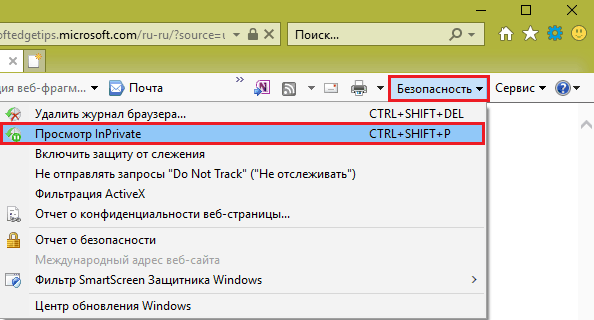
Inprivierter Fenster sieht so aus:
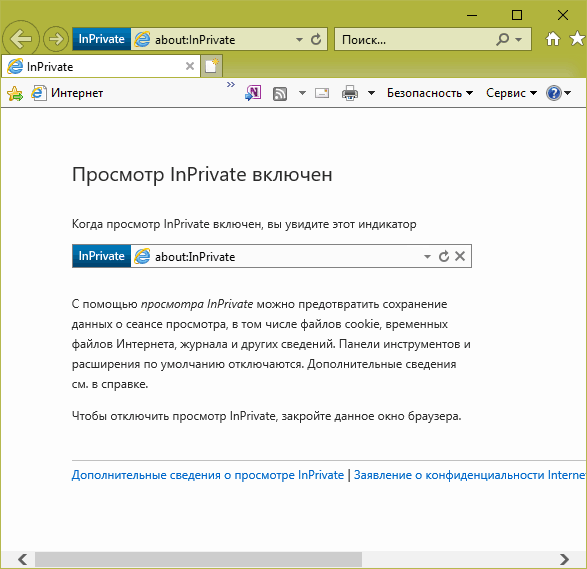
Rand
Im Edge -Browser wird der private Modus auch als inpriviert bezeichnet. Die Funktion des Übergangs dazu versteckt sich, wie Sie wahrscheinlich vermutet haben, im Hauptmenü.
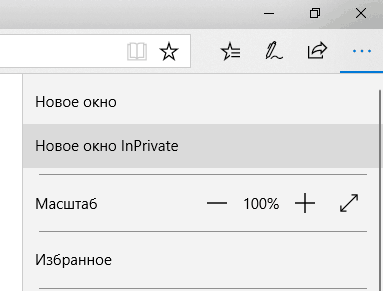
Die Sicht des Fensters unterscheidet sich fast nicht von den üblichen:
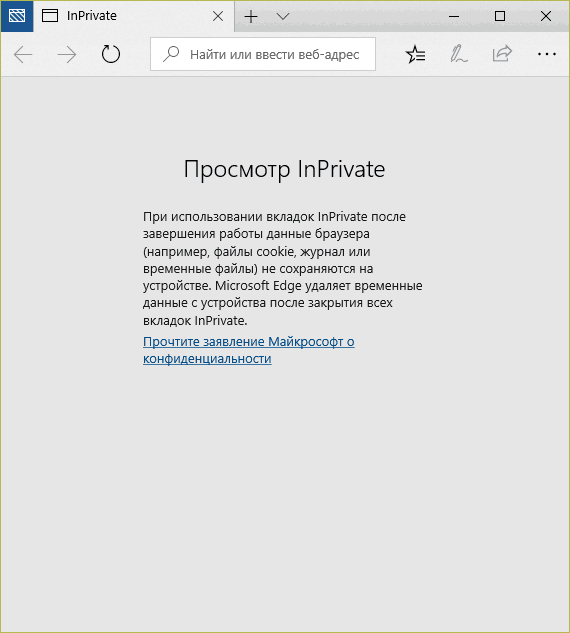
Safari
In der Desktop -Version des Safari -Webbrowsers wird der Inkognito -Modus als private Access bezeichnet. Private Access -Fenster bei Mac OS X öffnet sich aus dem Menü "Datei".
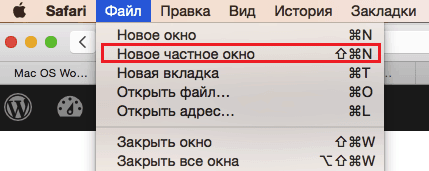
Die Art des privaten Fensters unterscheidet sich von der üblichen dunklen Ziellinie.
Um Incognito in jedem Webbrowser zu beenden, reicht es aus, um das private Betrachtungsfenster zu schließen.
- « Befehlszeile zählt, wie man einen Text kopiert und einfügt. So ändern Sie das Farbdesign
- Ist es möglich, verschiedene RAM -Bereiche in einem Computer zu kombinieren? »

